Ga naar Planning -> Rooster -> klik bovenin op + Dienst: 

- Selecteer Specifieke dienst of Open dienst.
>Specifieke dienst: Een dienst gekoppeld aan een specifieke medewerker. Als je deze optie selecteert, kun je onder Medewerkers de betreffende medewerker selecteren.
>Open dienst: Een open dienst die naderhand nog toegewezen moet worden aan een medewerker. Als je deze optie selecteert, kun je onder Medewerkers meerdere medewerkers selecteren. Zij ontvangen na het opslaan een verzoek om op deze open dienst te reageren.
- Vul de datum in.
- Selecteer voor welk team je een dienst wilt toevoegen.
- Optioneel: Selecteer eventueel een vereiste functie.
- Optioneel: Selecteer een dienst template. Je kunt dienst templates aanmaken bij Beheer (Employee) -> instellingen -> tabblad ‘Diensten’.
- Optioneel: Geef de dienst een naam.
- Vul de begin- en eindtijd van de dienst in. Als je een dienst template hebt geselecteerd, staan deze tijden al ingevuld. Je kunt ze, indien gewenst, alsnog wijzigen.
- Terugkerend
>Vink uit: Je maakt een enkele dienst aan. Deze zal éénmalig op het rooster verschijnen.
>Vink aan: Je maakt een terugkerende dienst aan. Je kunt de dienst de gewenste frequentie geven; dagelijks, wekelijks, maandelijks of jaarlijks.
Let op, vul bij dagelijks, wekelijks en/of maandelijks een getal in het vrij in te vullen veld, om aan te geven per hoeveel dagen, weken of maanden de dienst herhaald moet worden.
- Medewerkers:
>Specifieke dienst: Vink de medewerker aan die je wilt inplannen.
>Open dienst: Vink de medewerkers waarvan je wilt weten of zij deze dienst kunnen werken. - Optioneel: Vul een omschrijving in.
Klik op opslaan.
Het is ook mogelijk in het rooster te dubbelklikken op de dag dat je een dienst wilt inplannen.
>Medewerkersweergave
Dubbelklik, achter de desbetreffende medewerker, op de dag waarop je een dienst wilt inplannen. Hetzelfde venster komt naar voren. In dit geval is de datum en het team al ingevuld en is de medewerker al geselecteerd. De rest moet je nog invullen. 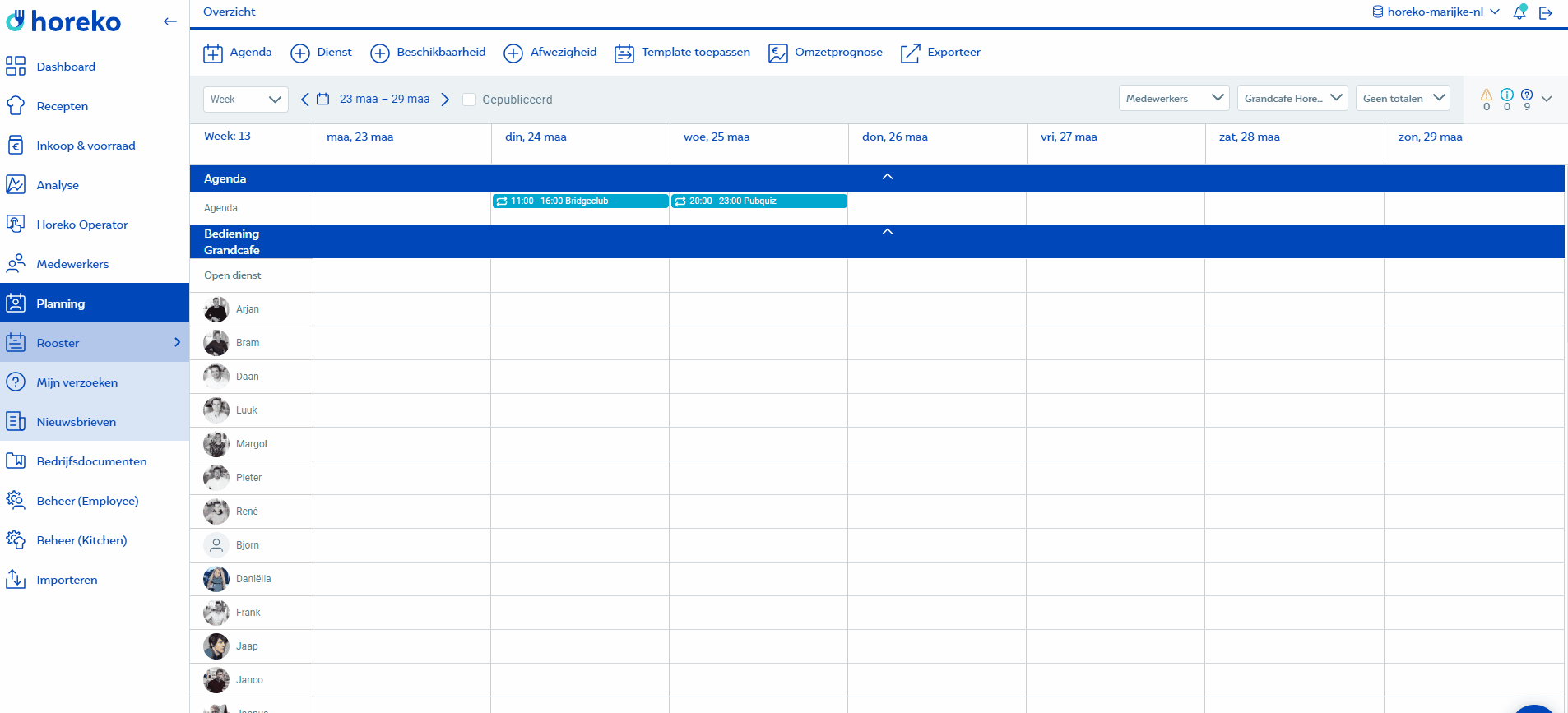
>Teamweergave
Dubbelklik, achter het desbetreffende team, op de dag waarop je een dienst wilt inplannen. Hetzelfde venster komt naar voren. In dit geval is de datum en het team al ingevuld. De rest moet je nog invullen.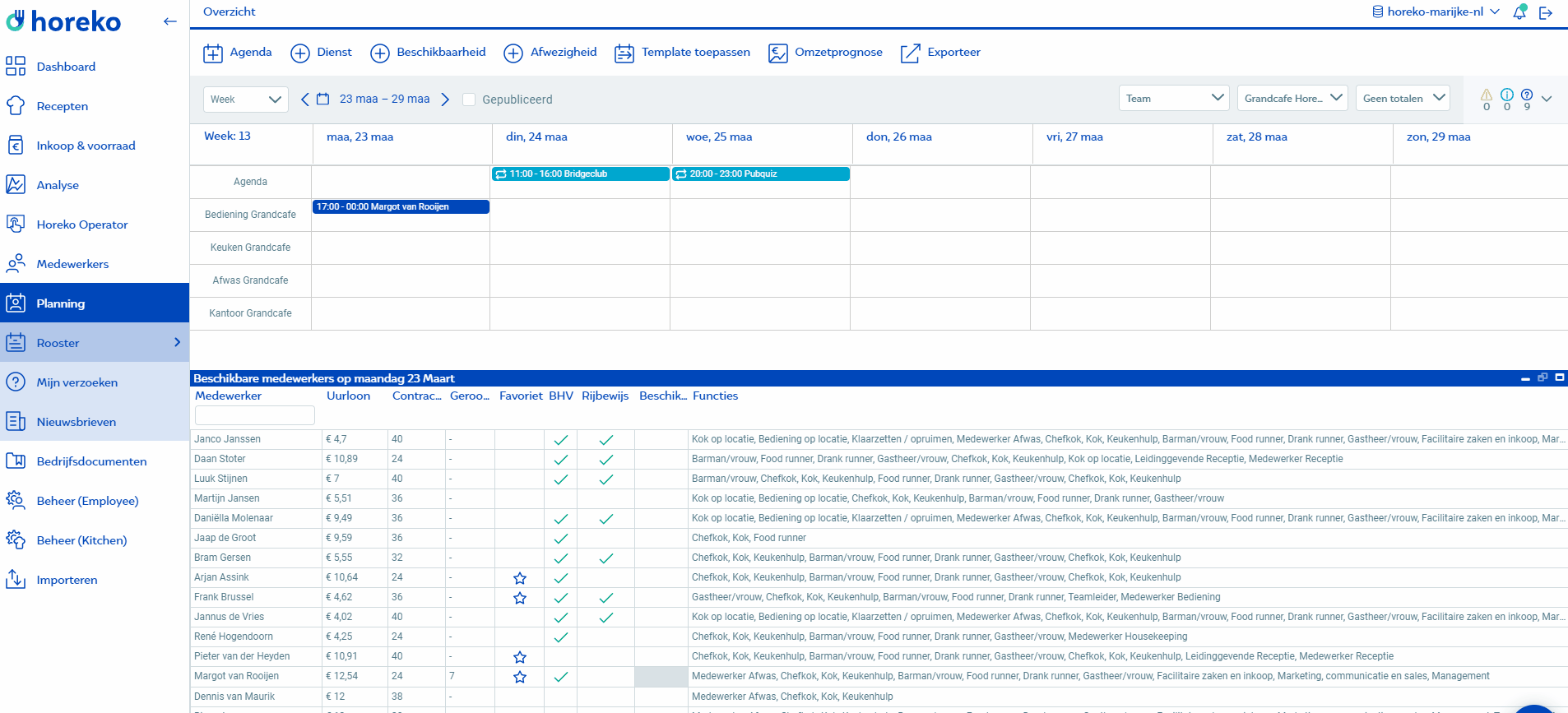
Dienst wijzigen
Om een dienst te wijzigen, klik je met je rechter muisknop op de dienst en dan op wijzigen.
Dienst verwijderen
Om een dienst te verwijderen, klik je met je rechter muisknop op de dienst en dan op verwijderen.